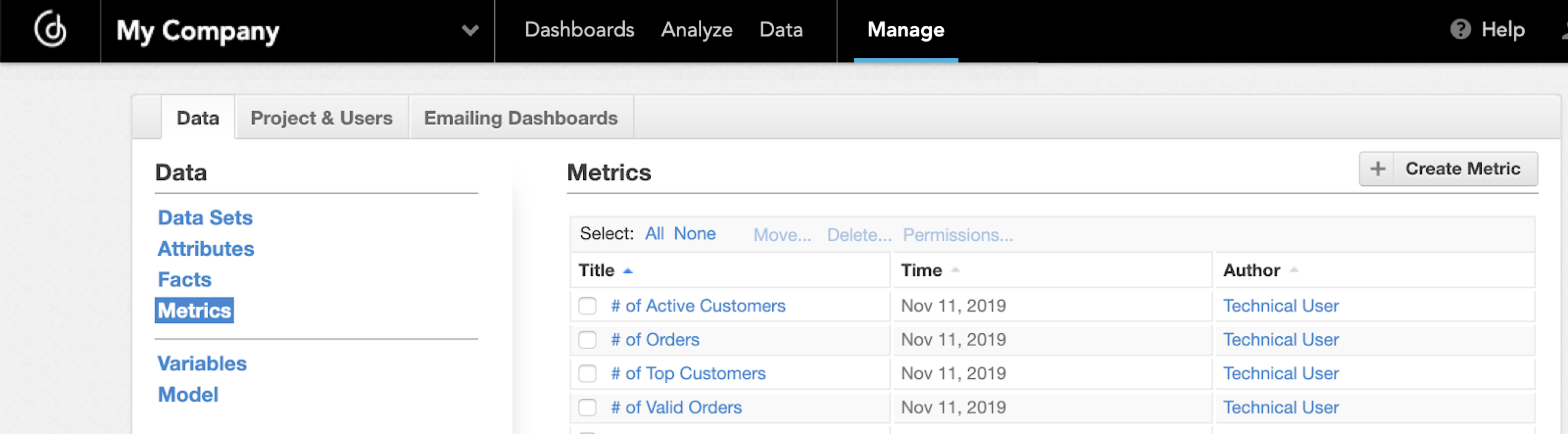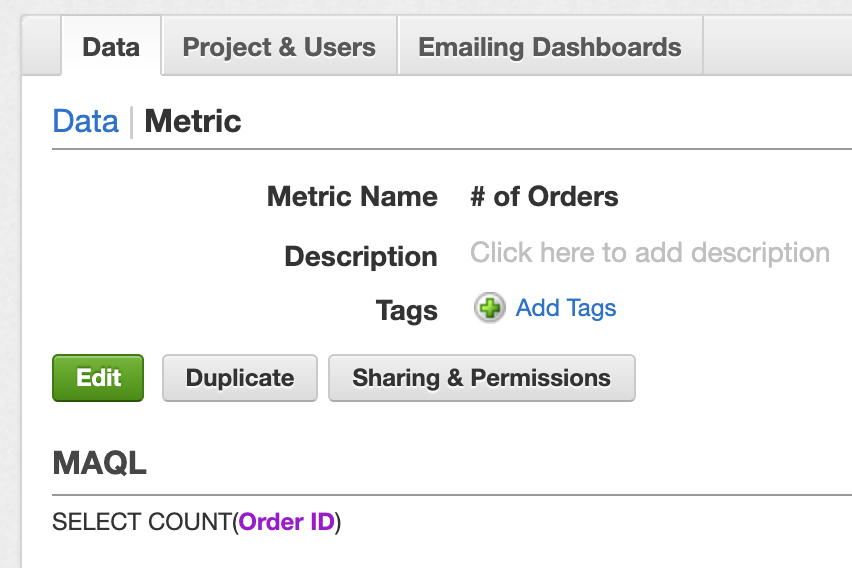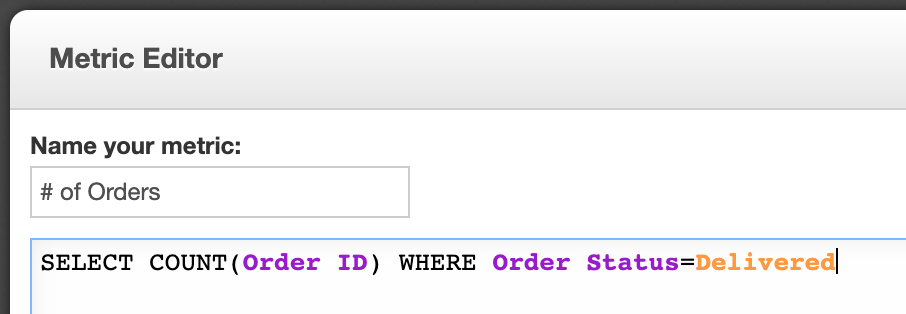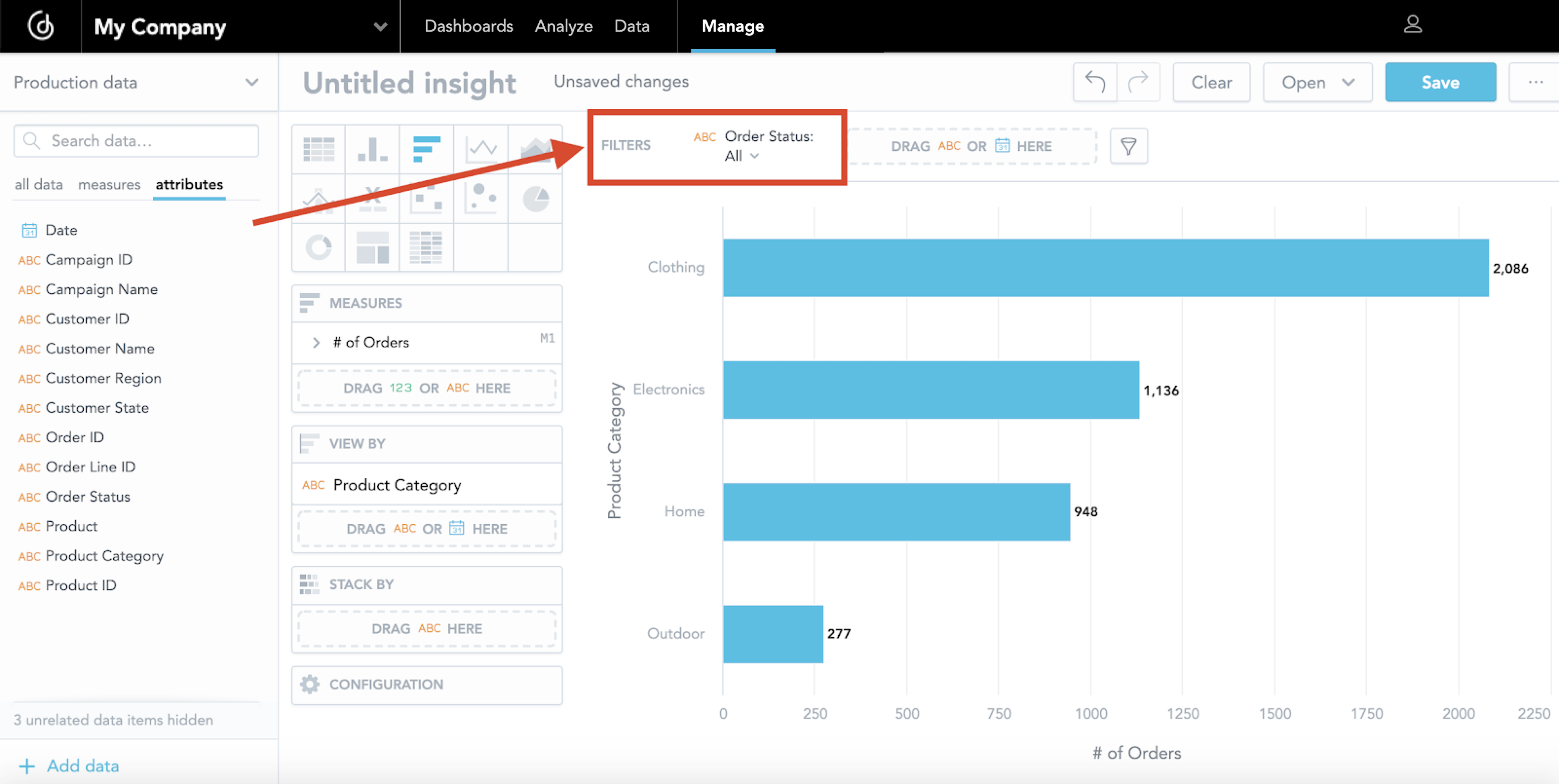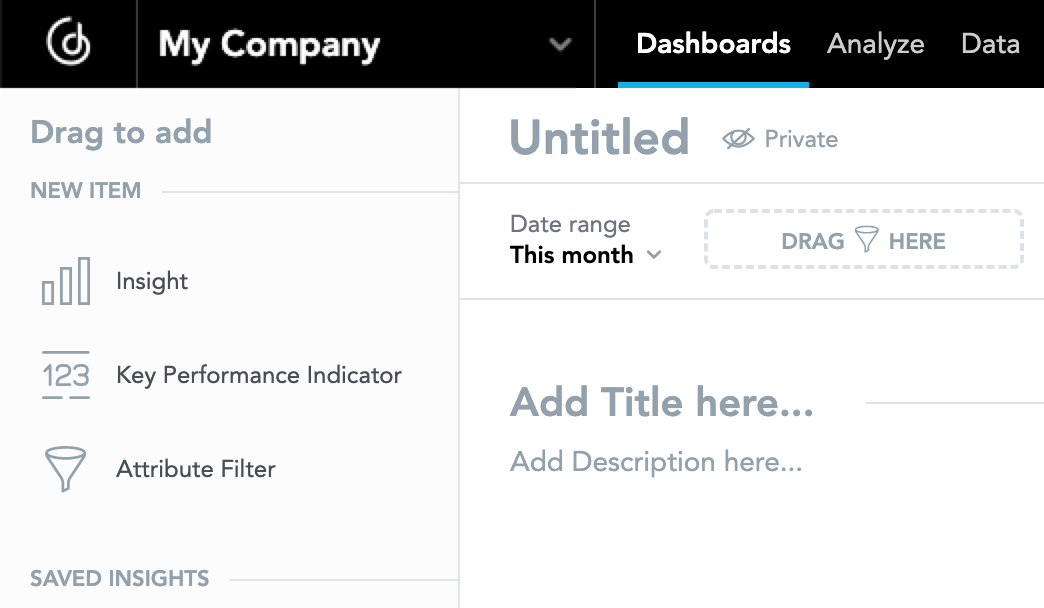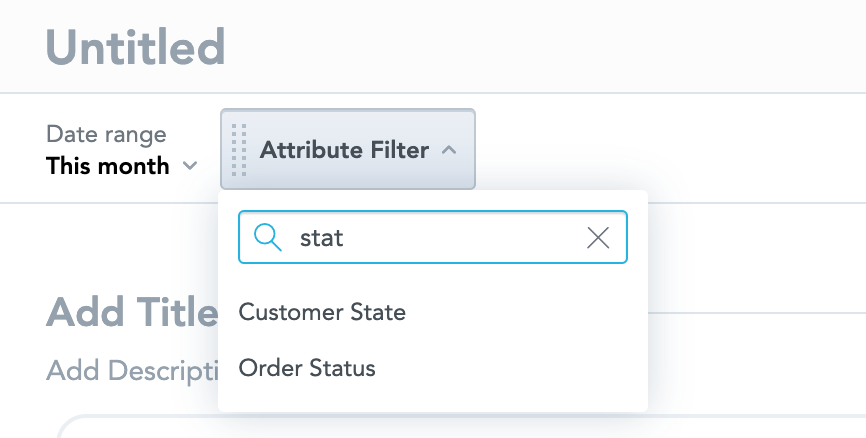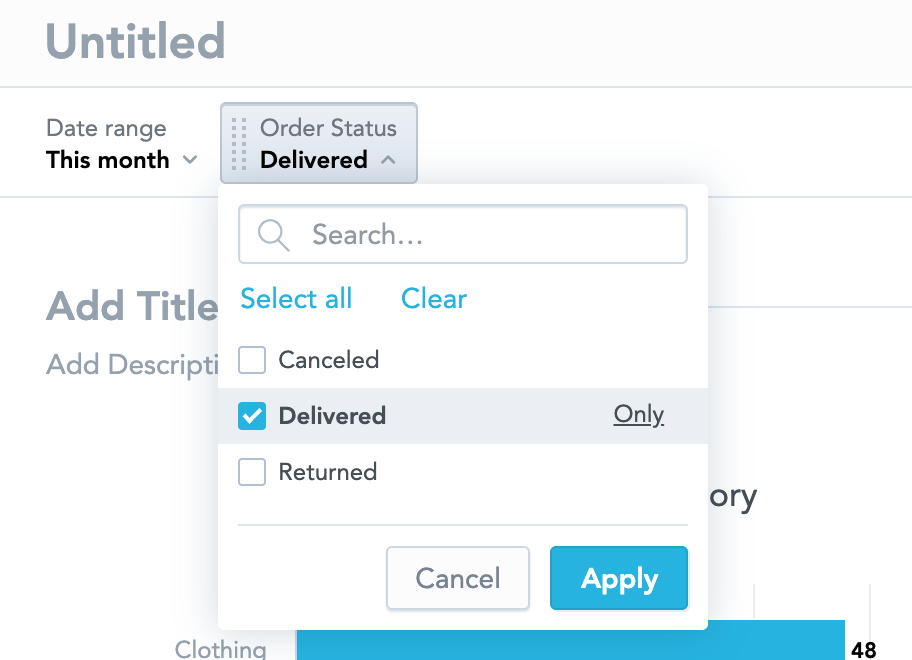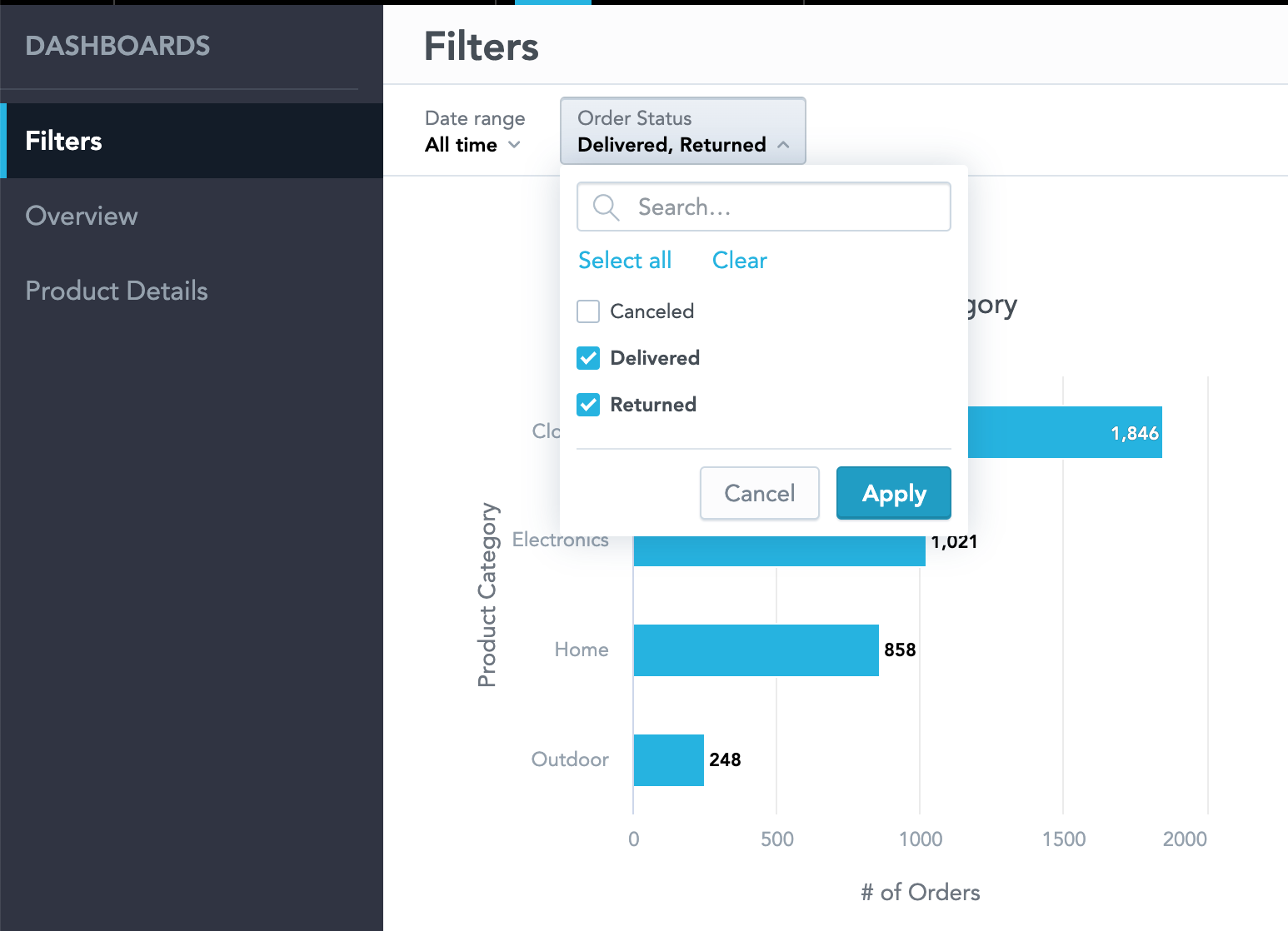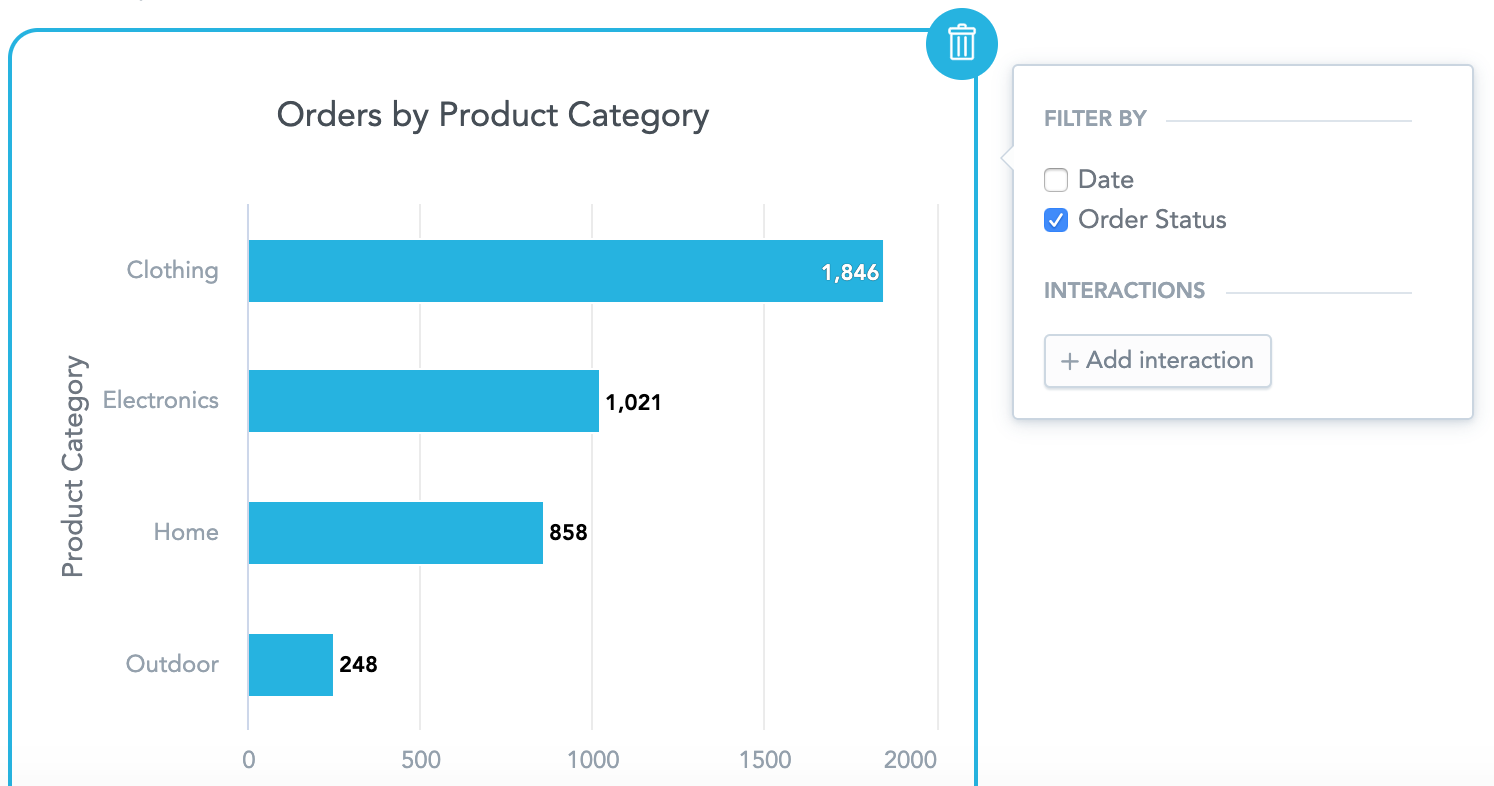Filter in der GoodData-Plattform
Manchmal möchten Sie nur einen Teil Ihrer Daten analysieren. Dafür können Sie Filter verwenden. Auf der GoodData-Plattform können Sie Filter in allen drei Phasen Ihrer Analyse anwenden:
- wenn Sie Ihre Metriken ändern
- wenn Sie Betrachtungen bauen
- wenn Sie Dashboards anzeigen
Filter auf Metrik-Ebene grenzen ein, welche Daten in diese spezifische Berechnung eingehen. Filter auf Betrachtungsebene grenzen ein, welche Daten für alle Metriken und Attribute in dieser Betrachtung verfügbar sind. Filter auf Dashboard-Ebene grenzen ein, welche Daten für alle Betrachtungen in diesem Dashboard verfügbar sind.
Nur bestimmte Benutzerrollen können Filter auf Metrik- und Betrachtungsebene erstellen und bearbeiten, aber alle Rollen können Filterauswahlen auf Dashboard-Ebene ändern. Damit haben Sie viele verschiedene Optionen, um Daten für bestimmte Benutzerfälle zu filtern.
Um zu erfahren, wie Sie Filter in Ihrer Datenanalyse anwenden siehe Filterausdrücke.
Metriken filtern
Wenn Sie Metriken mithilfe von Filtern erstellen oder ändern, geben Sie an, wie Ihre Daten für die Analyse verwendet werden. Durch Anwendung der Filter in dieser Phase schließen Sie bestimmte Datenbereiche von einer Berechnung aus.
Um eine Metrik zu erstellen oder zu ändern, benötigen Sie mindestens Editor-Zugriff auf einen Workspace. SieheBenutzerrollen.
Nähere Informationen zum Erstellen von Filtern und Metriken finden Sie unter MAQL - Analytische Abfragesprache.
Im folgenden Beispiel wird ein Filter zur Metrik Anzahl der Bestellungen hinzugefügt, um nur gelieferte Bestellungen anzuzeigen:
Klicken Sie auf Verwalten und dann auf Metriken.
Sie können eine neue Metrik erstellen oder eine bestehende bearbeiten.Um mit der Bearbeitung der Metrik zu beginnen, klicken Sie auf den Namen der Metrik. Wenn der folgende Bildschirm angezeigt wird, klicken Sie auf Bearbeiten.
MAQL Metrik-Editor öffnet sich. Hier ändern Sie die Definition der Metrik.Bearbeiten Sie die Definition und fügen Sie Filterbedingungen hinzu.
SELECT COUNT(Order ID) WHERE Order Status=DeliveredSolche Bedingungen beginnen immer mit dem Schlüsselwort WHERE (siehe Filtern mit der Klausel WHERE).
Speichern Sie den Ausdruck. Sie können ihn jetzt in Ihren Betrachtungen verwenden.
Filter in Betrachtungen verwenden
Eine weitere Ebene, bei der Sie Filter im Analytischen Designer anwenden können, ist, dort, wo Sie Filter in Betrachtungen anwenden können. Durch die Anwendung von Filter in Betrachtungen schließen Sie bestimmte Datenbereiche von einer Analyse aus.
Um Betrachtungen zu bauen/zu bearbeiten, müssen Sie zumindest die Forscher-Rolle einnehmen. SieheBenutzerrollen.
Im folgenden Beispiel fügen Sie einen Filter zur Anzahl an Bestellungen nach Produktkategorie hinzu, nur die Bestellungen zu zählen, die ausgeliefert wurden.
Sie haben hier zwei Optionen:
- Verwenden Sie eine vorhandene Metrik auf dieselbe Weise wie die, die Sie im vorherigen Abschnitt erstellt haben.
- Betrachtungsfilter verwenden
Um einen Betrachtungsfilter zu verwenden:
- Verschieben Sie ein Attribut aus der Liste zum Filterbereich:
- Wählen Sie den Wert, den Sie im Filter möchten.
Die Tabelle berechnet sich selbst neu.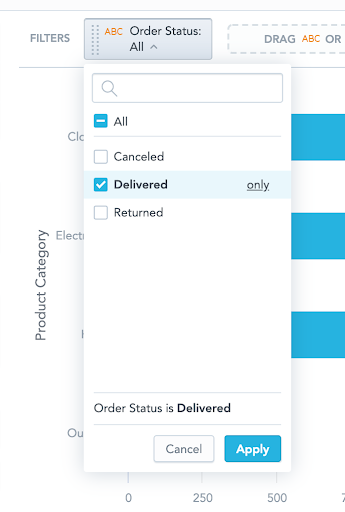
Wenn Sie die Betrachtung speichern, wird auch der Filter und der ausgewählte Wert mit gespeichert.
Ausführliche Informationen siehe Filter im Analytischen Designer.
Filter in Dashboards verwenden
Sie können aber auch Dashboard-Filter verwenden. Durch Anwenden von Filtern in Dashboards werden bestimmte Datenbereiche nicht im Dashboard angezeigt.
Jeder Betrachter kann Dashboard-Filter anwenden.
Es gibt im Dashboard zwei Arten von Filtern :
- Attributfilter
- Datumsfilter - erfahren Sie mehr: Datumsfilter in Dashboards
Dashboard-Filter verwenden
Um Filter nur für gelieferte Bestellungen zu verwenden, verwenden Sie einen Attributfilter anstelle des Metrik- oder Betrachtungsebenenfilters.
Schritte:
- Wechseln Sie zum Bearbeitungsmodus in einem Dashboard.
- Verschieben Sie die Komponente Attributfilter neben der Standardfilterkomponente Datumsbereich.
- Wählen Sie das Attribut
Bestellstatusaus dem Drop-Down-Menü der Komponente Attributfilter. - Nachdem Sie das Attribut ausgewählt haben, können Sie wählen, welche Werte standardmäßig ausgewählt werden sollen, wenn ein Benutzer das Dashboard betrachtet.
- Klicken Sie auf Übernehmen.
Vorteile von Dashboard-Filtern
Alle Benutzer, sogar Betrachter, können die Wert von Dashboard-Filtern ändern. Infolgedessen kann jeder Benutzer die Auswahl von z. B. Ausgeliefert zu Zurückgegeben ändern, oder alle Werte auswählen.
Diese Auswahl verändert nicht die eingestellten Standardwerte; sie wendet nur Filter innerhalb dieser Session des Benutzers an und wird beim nächsten Dashboard-Besuch zurückgesetzt. In einigen Fällen möchten Sie das. In anderen Szenarien wollen Sie nicht, dass Betrachter die Auswahl ändern. Verwenden Sie dann lieber eine Metrik oder einen Filter auf Betrachtungsebene.
Eine weitere Funktion aller Dashboard-Levelfilter ist, dass Sie auswählen können, welche Betrachtungen für die Filter angewandt werden:
Standardmäßig werden alle Filter auf alle Betrachtung angewandt, die Sie im Dashboard platziert haben. Wenn Sie vermeiden möchten, dass ein bestimmter Filter auf eine bestimmte Betrachtung angewandt wird, klicken Sie einfach auf die Betrachtung und entfernen Sie das Häkchen von dem Filter, den Sie ignorieren möchten.
Im Beispiel oben haben wir das Häkchen beim Datum entfernt.
Den richtigen Filtertyp auswählen
Es gibt immer Ausnahmen, doch die Best Practices sind:
- Verwenden Sie einen Filter auf Metrikebene, wenn Sie dieselbe gefilterte Metrik in mehreren Betrachtungen verwenden möchten. So definieren Sie den Filter nur einmal, anstatt ihn für jede einzelne Betrachtung immer wieder zu definieren. Neben einer einfacheren Instandhaltung standardisiert er auch für die Definition.
- Verwenden Sie Betrachtungsfilter, wenn Sie ein ganz bestimmtes Szenario haben, das Sie vermutlich nirgendwo anders einsetzen werden oder wenn Sie einen schnellen Prototyp brauchen.
- Verwenden Sie einen Dashboard-Filter, wenn Sie Ihre Betrachtungen in ein Dashboard stellen und es den Benutzern des Dashboards ermöglichen möchten, den Filterwert dynamisch zu ändern.
Wie interagieren alle diese Filter?
Alle Filter, die für eine Betrachtung angewandt werden - egal in welcher Ebene sie definiert sind - werden durch AND-Operator verbunden. D.h. dass eine Kombination der Filter angewandt wird und nur Datenreihen, die alle unterschiedlichen Filterbedingungen erfüllen, in die Kalkulation gelangen.
Wenn zum Beispiel die Metrik über Bestellstatus = Geliefert und das Dashboard über Bestellstatus = Storniert gefiltert wird, gibt die Betrachtung keine Daten zurück, da in unserem Beispiel jede Bestellung mit einem einzelnen Bestellstatus assoziiert ist.
Häufige Stolperfallen
Es kann passieren, dass Sie einen Filter hinzufügen, die Zahlen sich jedoch nicht verändern.
Dies bedeutet normalerweise, dass Sie nach etwas filtern, das nicht mit den Datenpunkten verbunden ist, die Sie in Ihren Metriken/Betrachtungen im LDM (logisches Datenmodell) verwenden.
Für mehr Informationen über den LDM Modeler und Datenmodellierung auf der GoodData-Plattform, siehe Datenmodellierung bei GoodData.